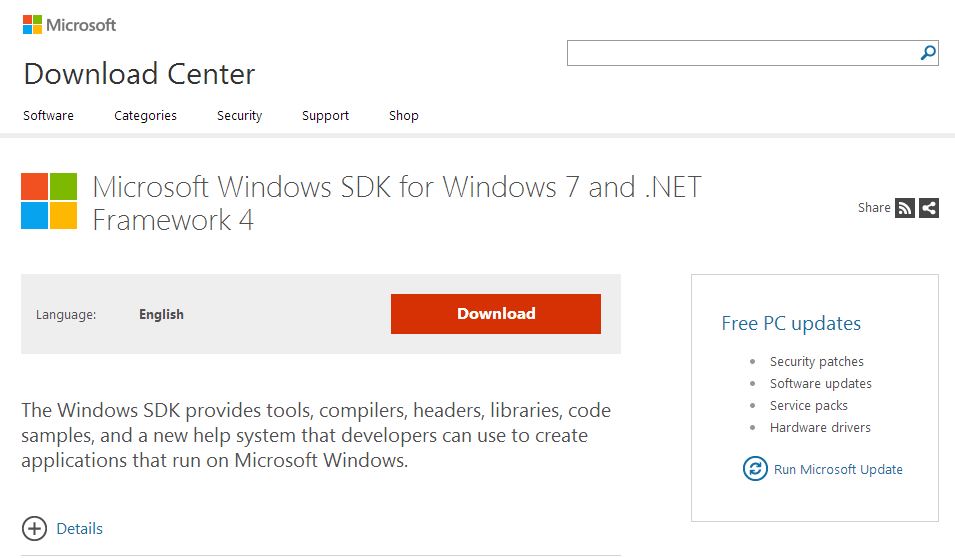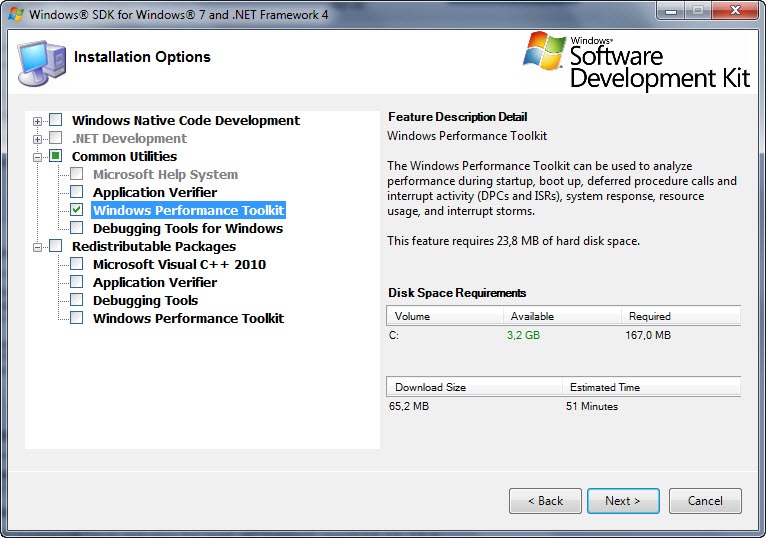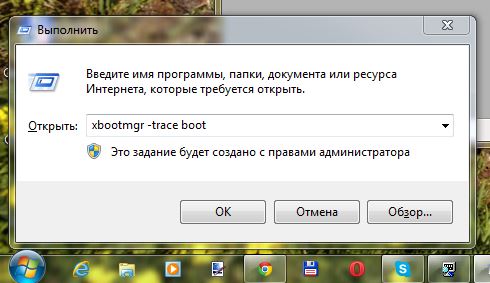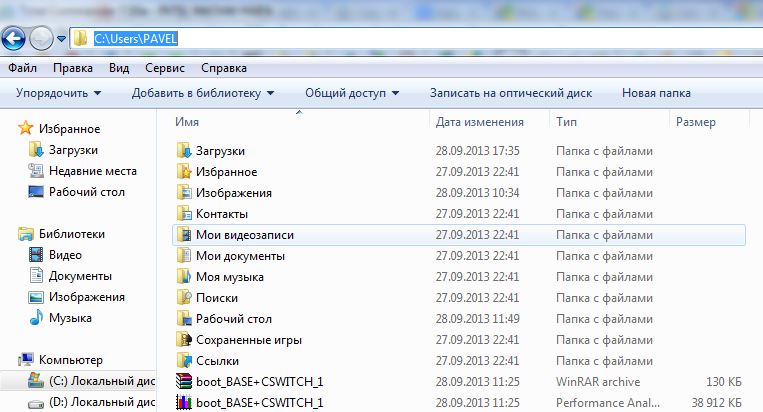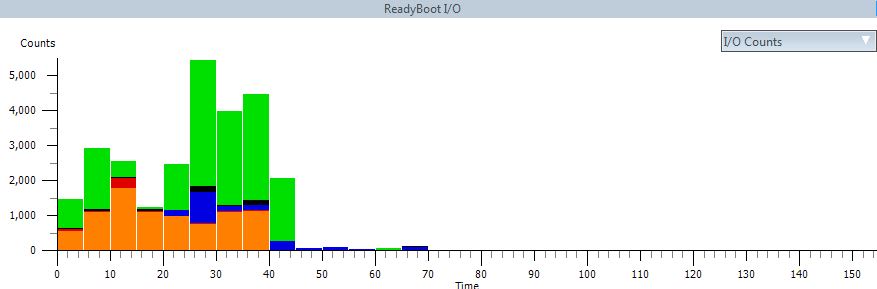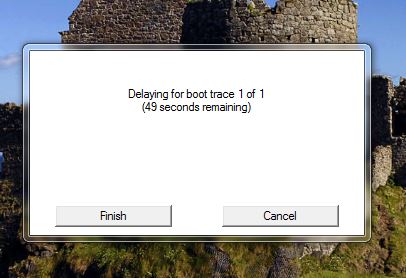В определенное время OS Windows 7 начинает загружаться слишком медленно. Что необходимо сделать, чтобы Windows 7 загружалась намного быстрее? Небольшая инструкция по оптимизации процесса загрузки Windows 7.

Эта инструкция изначально была опубликована в далеком 2013 году. Операционная система Windows 7 на тот момент являлась самой актуальной — с момента ее выпуска прошло всего 4 года. В 2024 годя я решил добавить немного актуальности и освежить материал.
Сначала рассмотрим радикальные методы ускорения загрузки операционной системы.
Радикальные способы ускорения загрузки
Можно сделать загрузку операционной системы максимально быстрой некоторыми радикальным способами. Из них самыми распространенными являются: переустановка системы и клонирование системы на более быстрое железо.
1. Переустановить систему
Для этого нужно переустановить Windows 7 (или любую другую систему) заново с форматированием системного диска C. Это даст возможность загружаться системе быстро за счет отсутствия накопленных системных ошибок, программ, драйверов и библиотек.
Но не каждому подойдет данный вариант, так как часто приходится иметь дело с уже полностью настроенной для работы машиной. А восстановление всех программ и файлов займет долгое время, которого может не быть.
2. Клонировать диск на более быстрый SSD
Также существует вариант клонирования всего жесткого диска (HDD) на более быстрый SSD, желательно с интерфейсом NVMe. Но и это вариант может вызвать некоторые проблемы. Так как не каждый имеет возможность купить SSD диск и опыт для «безболезненного» клонирования устройства.
Поэтому остановимся на варианте, когда необходимо ускорить уже работающую Windows 7 до максимально возможной скорости.
Инструкция: ускорить загрузку Windows 7 с помощью ReadyBoot
«Мягкую» оптимизацию и ускорение загрузки ОС будем производить с помощью встроенной ReadyBoot оптимизации.
Этапы оптимизации:
- Подготовка к оптимизации.
- Непосредственно оптимизация.
- Проверка эффективности оптимизации.
1. Подготовка
Для полной автоматизации процесса ускорения загрузки включаем автоматический вход в систему, чтобы ввод пароля не влиял на скорость и эффективность работы утилиты.
Обратите внимание на наличие свободного места на системном (загрузочном) диске C:/. Так как наличие свободного пространства может быть критично для корректной работы ОС. Должно быть свободно не менее 10%%
Для дальнейшей работы может потребуется Microsoft Windows SDK.
- Скачайте его по ссылке — Microsoft Windows SDK for Windows 7.
- Установите из всего пакета лишь Windows Performance Toolkit для Windows 7 — оставьте галочку напротив данного компонента.
- Если по каким-то причинам данный компонент Windows Performance Toolkit не устанавливается — удалите Microsoft Visual C++ 2010 Redistributable Package в меню Программы и Компоненты. Затем попробуйте снова.
2. Трассировку и логирование загрузки Windows 7
Для начала с помощью Microsoft Windows SDK проведём трассировку и логирование (запись) текущей скорости загрузки и процессов, протекающих во время её.
Нажмите сочетание клавиш Win+R для вызова окна «Выполнить». Затем в строке «Открыть» введите: —xbootmgr -trace boot
Команда вызовет перезагрузку системы, поэтому перед её выполнением закройте все открытые окна и приложения.
Если при попытке ввода команды xbootmgr -trace boot система возвратила ошибку с сообщением, «xbootmgr не является внутренней или внешней командой», стоит обратить внимание на процесс инсталляции Microsoft Windows SDK — это говорит о некорректной установке.
После перезагрузки системы можно открыть и посмотреть отчёт о скорости загрузки, использовании жёсткого диска во время boota системы и процессах. Искать отчёт следует с папке C:\Users\имя пользователя.
Название файла в данном случае boot_BASE+CSWITCH_1 (самая нижняя строчка с симпатичной иконкой ![]() ). Этот видно на рисунке ниже, как и путь к папке с отчётами. Там же со временем появятся и другие отчёты, которые можно использовать для получения визуальных данных.
). Этот видно на рисунке ниже, как и путь к папке с отчётами. Там же со временем появятся и другие отчёты, которые можно использовать для получения визуальных данных.
Если открыть такой файл, можно найти много полезной информации, в том числе эффективность работы технологии ReadyBoot (технологии упреждающего чтения для ускорения загрузки Windows 7). Чем больше зелёного цвета на графике, тем чаще «угадывает» ReadyBoot последовательность файлов для увеличения скорости загрузки).
2. Оптимизация и ускорение загрузки Windows 7 с помощью xbootmgr
Для того, чтобы запустить автоматический процесс оптимизации ReadyBoot ( это непосредственно процедура ускорения загрузки Windows 7) — необходимо запустить утилиту xbootmgr.
ReadyBoot — это компонент технологии SuperFetch в операционных системах Windows, предназначенный для ускорения загрузки системы и улучшения производительности при запуске часто используемых приложений.
ReadyBoot анализирует последовательность чтения данных с диска во время загрузки системы. На основе этого анализа он создает карту загрузки, которая оптимизирует порядок чтения данных при последующих запусках.
ReadyBoot в основном эффективен на системах с механическими жесткими дисками. На компьютерах с SSD его влияние на производительность минимально, поскольку SSD уже имеют значительно более высокие скорости чтения данных.
Для этого вызовите команду «Выполнить» (Win+R), а затем:
xbootmgr -trace boot -prepSystem
Нажмите Ввод (Enter).
Начнётся серия перезагрузок с вызовом информационных окон на английском языке.
Весь процесс оптимизации может длиться достаточно долго, поэтому лучше всего запастись терпением и ждать окончания процесса. Рекомендую не запускать другие программы во время выполнения этого процесса, наверняка это может привести к значительному увеличению времени, необходимого для оптимизации.
Рассчитывать на очень значительный прирост скорости чтения не приходится, но уменьшить таким образом время загрузки Windows 7 до полной готовности explorer к работе можно на 10-20%, что станет приятным бонусом для подуставшей системы.
3.Оценка эффективности
Проверить эффективность проделанной работы можно, как субъективно — система станет заметно быстрее загружаться до полной готовности к работе, так и объективно, сравнив логи — трейсы записей в папке C:\Users\имя пользователя.
В любом случае прирост быстроты загрузки будет — вопрос лишь в том, какой. Ведь быстрота системы не всегда зависит только от улучшения работы ReadyBoot и файловой системы. На быстроту работы ноутбука влияют программы в автозагрузке, кривые драйверы, ненужные службы, которые лучше отключить либо поставить в загрузку с задержкой.
Поиск и отключение ненужных компонентов может стать для неопытного пользователя непосильным заданием — иногда проще установить Windows заново.